excel操作技巧大全
1、 右键单击窗口下面的工作表标签,“Sheet1”在弹出的菜单中选择“选定全部工作表”。
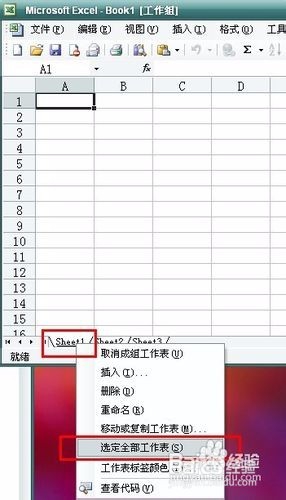
2、 现在小哲教大家如何快速删除单元格信息,如 图一有一排数据,想快速删除这组数据,可以使用“填充删除法”。如 图二 所示,选中该列空白单元格,如 图三 所示将鼠标移到该单元格右下方,鼠标变成黑色十字后,向上拖动填充。整组数列填充空白完成,等于删除了一组整数列。

3、 excel对每个单元格都有默认的命名方式,即字母+数字,如A7,表示第一列的第七排单元格。如果想按照我们自己的想法去重新命名一个单元格,如,将B7改为“我的单元格”,则首先如 图一 所示 点击该单元格,然后如 图二 所示,选中左上角的名字,修改为“我的单元格”。
4、 想快速查看一列或者排的和,可以单击这拍最后一个有数字的单元格,网上拖动全部选择,excel会自动显示选择的这列的和。
5、 单元格内的数据有批注,格式,内容等等,但是我们只想要单纯的数字,不需要其他东西时,可以选中该单元格,点编辑清除,可以选择清除格式,内容,批注,或者全部东西都删除。
6、 选中不相邻的单元格,可以先按住ctrl,再进行点击选择。
7、 为了让工作表更容易记忆或者分辨,我们可以对工作表进行重新命名。选择要改名的工作表,单击 格式作表重命名,然后输入新的名字。或者直接双击下面工作表的名字,就可以更改。
8、 打开文件夹,按住ctrl把想打开的工作薄全部左键点击选中多选,然后右键单击其中一个,选择“打开。”
9、 填充数值:这种适用于有规律性的,比如编号,1.2....100,这样我们可以先填几个,如图1,然后选中这几个,鼠标放置左下方变成黑十字,向下拖动填充。
10、 下面小哲讲的技巧非常常用,如何冻结窗口,我们在做表时,经常会想把栏目固定了,我们只拖动填数据 ,我们可以选中栏目那一行和下面一行然后点击窗口——冻结窗。
11、 快捷键ctrl+F,可以在茫茫数据中迅速查找到您需要的数据,还可以直接替换。
12、 复制数据进去excel表有自带格式和超链接?没关系,先复制进记事本,记事本内会自动清除格式,然后再复制进excel表
13、 输入数字有“0”,比如000001,3.00等,网上有的方法介绍说设置单元格格式,其实不用那么麻烦,输入数字之前,加一个 ' 就行了。